9. 如果你在前面步骤中选择了免费域名,那么这里还会提示你是否需要隐藏域名注册信息的服务,这个大概需要9美元每年,建议不选,除非你要做什么伤天害理的事情 :).

10. 最后输入信用卡的信息,如下图:
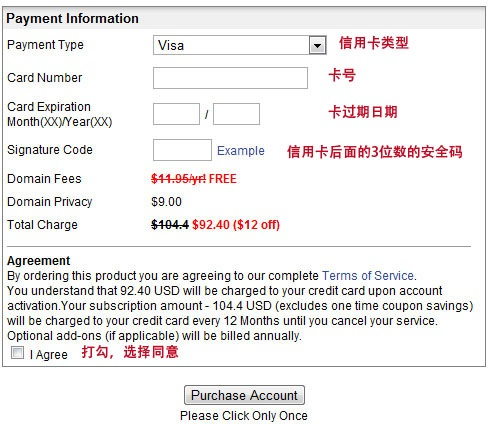
11. 点击"Purchase Account"后,会弹出交易成功界面,同时提示他们会打电话进行确认。目前美国只要是以中小型企业为目标客户的主机公司(比如HostGator,Softlayer等)基本上都有电话交易确认的过程。当然你也可以主动联系他们(通过Live Chat比较方便一些,这种联系方式可以在其官网的右上角找到),这样开通速度会快一些。电话确认时,他们只是简单确认一下域名和地址,所以大家也不用担心。
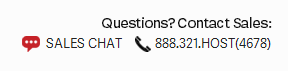
12. 在确定开通后,你会收到一份邮件,其中包含有你的账号密码等信息,Inmotionhosting提供cPanel来供你使用。
InMotionHosting续费步骤
1、 登录AMP (https://secure1.inmotionhosting.com/index/login)(账户管理面板);
2、 在主菜单,将鼠标移动到“Billing”后选择“My Subscriptions”项,如图1所示;
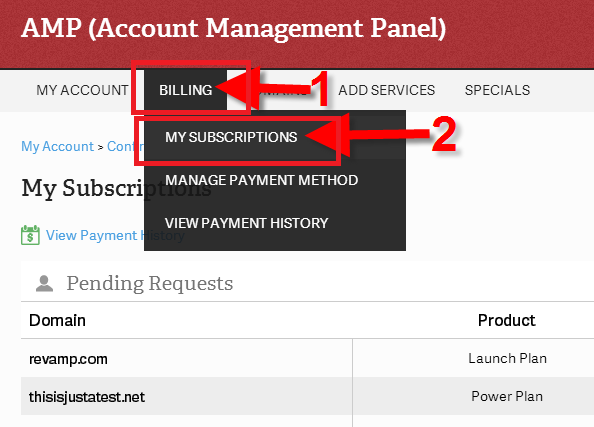
3、 用户可看到所有购买的主机产品列表,点击“Renew Now”下的绿色图标,如图2所示;
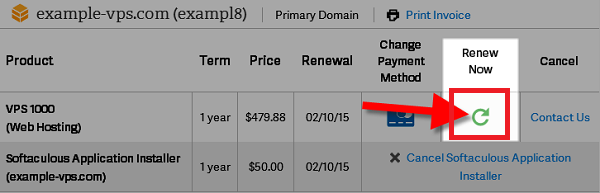
4、 在跳转到“Confirm Products to Renew”(确认续费产品)页面后,可看到要续费的产品列表。用户如要删除列表中的续费项目,可点击项目后的“X”按钮,确定续费产品信息后,点击“Process Renewals”,如图3所示;
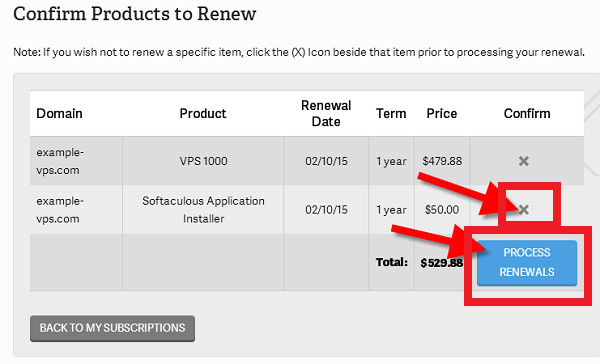
5、 接着在付款页面,用户可再次确认续费信息,以及输入新的信用卡更改付款方式。确认无误后,点击“Submit”即可。
在付款完成后,InMotionHosting将会有页面提示您已成功续费。

